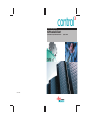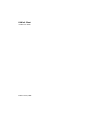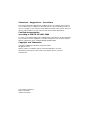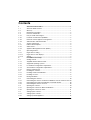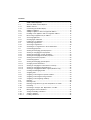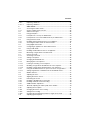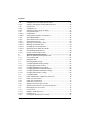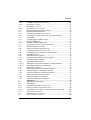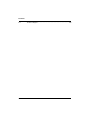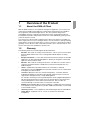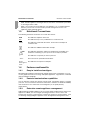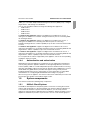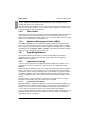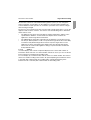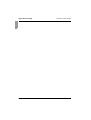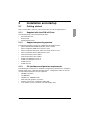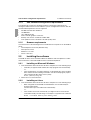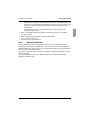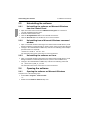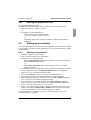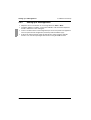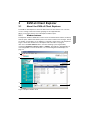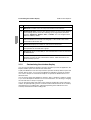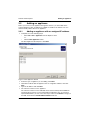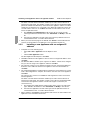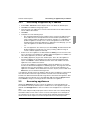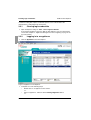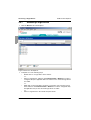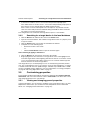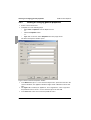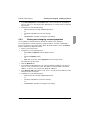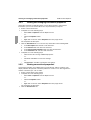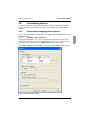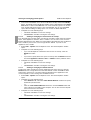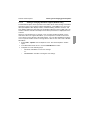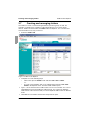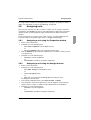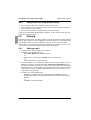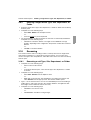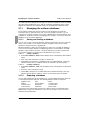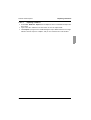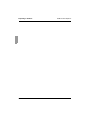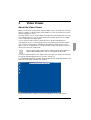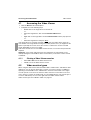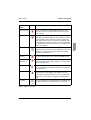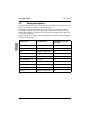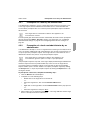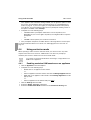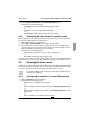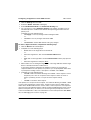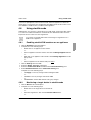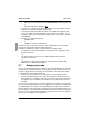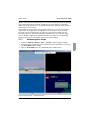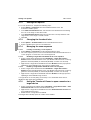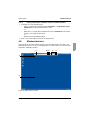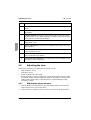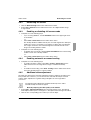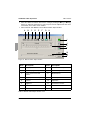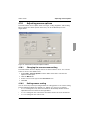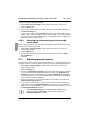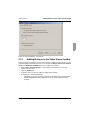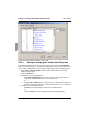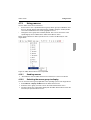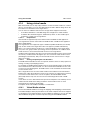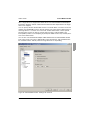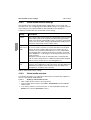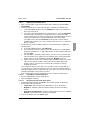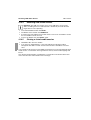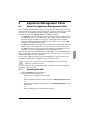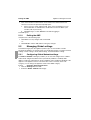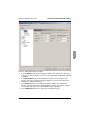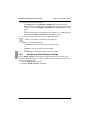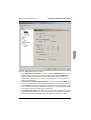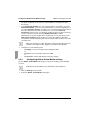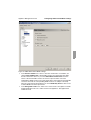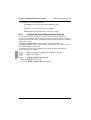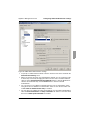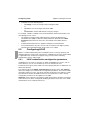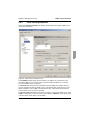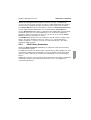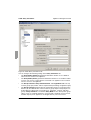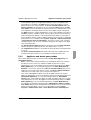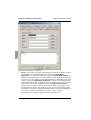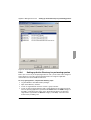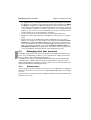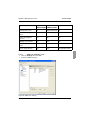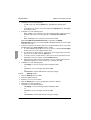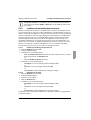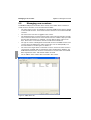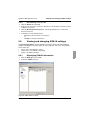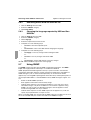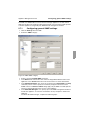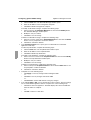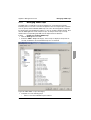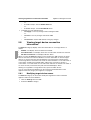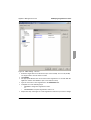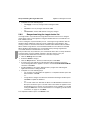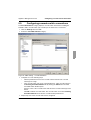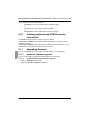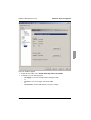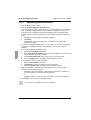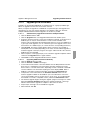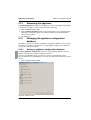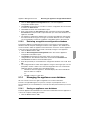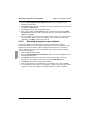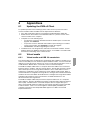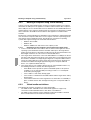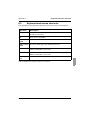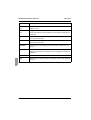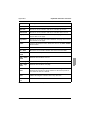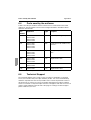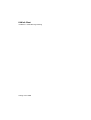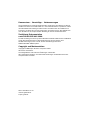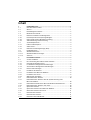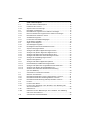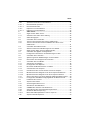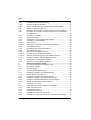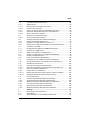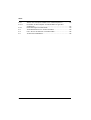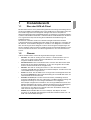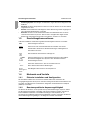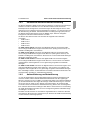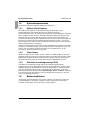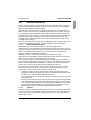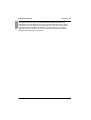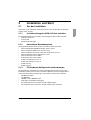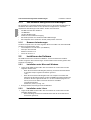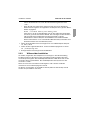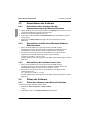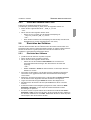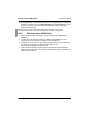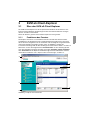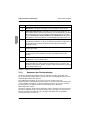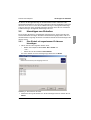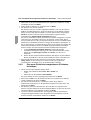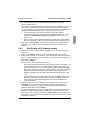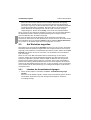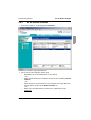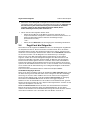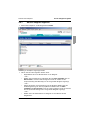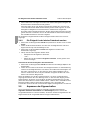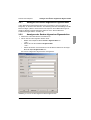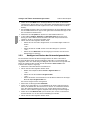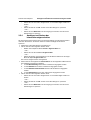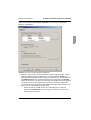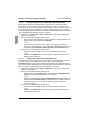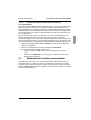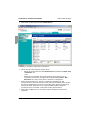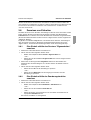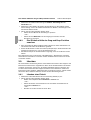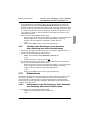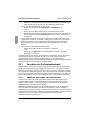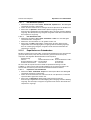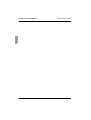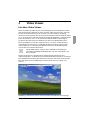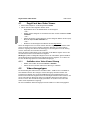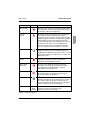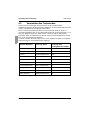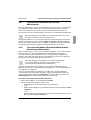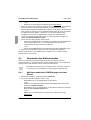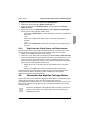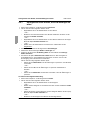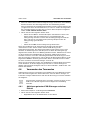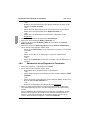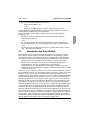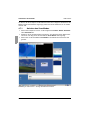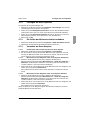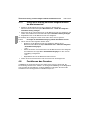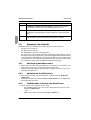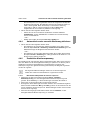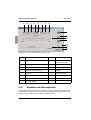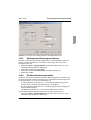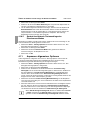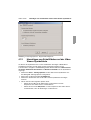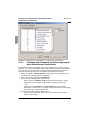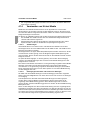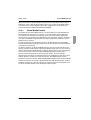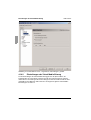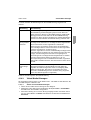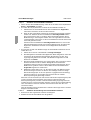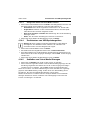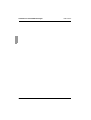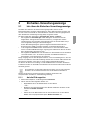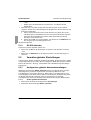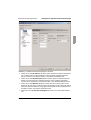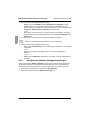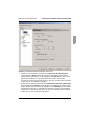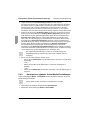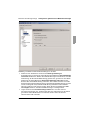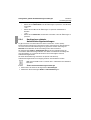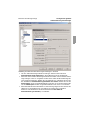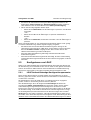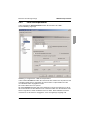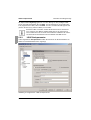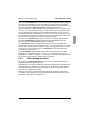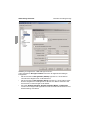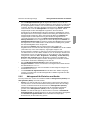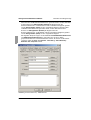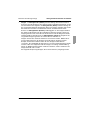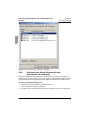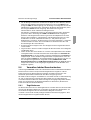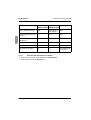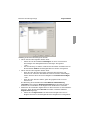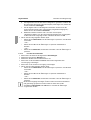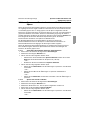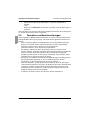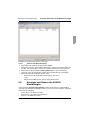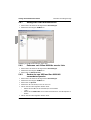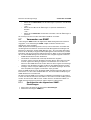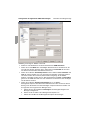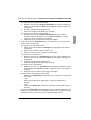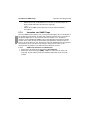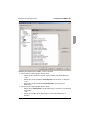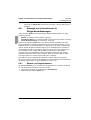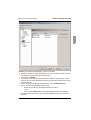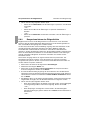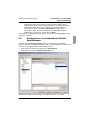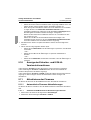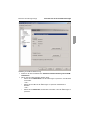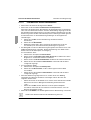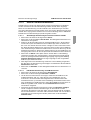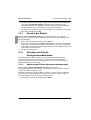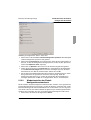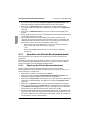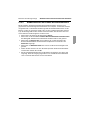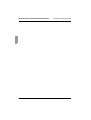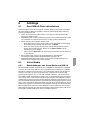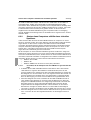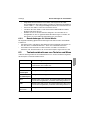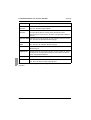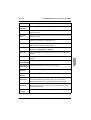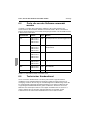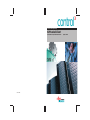Fujitsu KVM S3 Benutzerhandbuch
- Kategorie
- Netzwerk-Switches
- Typ
- Benutzerhandbuch
Dieses Handbuch ist auch geeignet für

control
3
User Guide / Bedienungsanleitung
KVM series3-Client
Client Software for Keyboard/Video/Mouse Switch English / Deutsch
590-590-609A
Seite laden ...

KVM s3 Client
Installer/User Guide
Edition January 2006
Seite laden ...
Seite laden ...
Seite laden ...
Seite laden ...
Seite laden ...
Seite laden ...
Seite laden ...
Seite laden ...
Seite laden ...
Seite laden ...
Seite laden ...
Seite laden ...
Seite laden ...
Seite laden ...
Seite laden ...
Seite laden ...
Seite laden ...
Seite laden ...
Seite laden ...
Seite laden ...
Seite laden ...
Seite laden ...
Seite laden ...
Seite laden ...
Seite laden ...
Seite laden ...
Seite laden ...
Seite laden ...
Seite laden ...
Seite laden ...
Seite laden ...
Seite laden ...
Seite laden ...
Seite laden ...
Seite laden ...
Seite laden ...
Seite laden ...
Seite laden ...
Seite laden ...
Seite laden ...
Seite laden ...
Seite laden ...
Seite laden ...
Seite laden ...
Seite laden ...
Seite laden ...
Seite laden ...
Seite laden ...
Seite laden ...
Seite laden ...
Seite laden ...
Seite laden ...
Seite laden ...
Seite laden ...
Seite laden ...
Seite laden ...
Seite laden ...
Seite laden ...
Seite laden ...
Seite laden ...
Seite laden ...
Seite laden ...
Seite laden ...
Seite laden ...
Seite laden ...
Seite laden ...
Seite laden ...
Seite laden ...
Seite laden ...
Seite laden ...
Seite laden ...
Seite laden ...
Seite laden ...
Seite laden ...
Seite laden ...
Seite laden ...
Seite laden ...
Seite laden ...
Seite laden ...
Seite laden ...
Seite laden ...
Seite laden ...
Seite laden ...
Seite laden ...
Seite laden ...
Seite laden ...
Seite laden ...
Seite laden ...
Seite laden ...
Seite laden ...
Seite laden ...
Seite laden ...
Seite laden ...
Seite laden ...
Seite laden ...
Seite laden ...
Seite laden ...
Seite laden ...
Seite laden ...
Seite laden ...
Seite laden ...
Seite laden ...
Seite laden ...
Seite laden ...
Seite laden ...
Seite laden ...
Seite laden ...
Seite laden ...
Seite laden ...
Seite laden ...
Seite laden ...
Seite laden ...
Seite laden ...

KVM s3-Client
Installations- und Bedienungsanleitung
Auflage Januar 2006

Kommentare… Vorschläge… Verbesserungen
Unsere Abteilung für technische Dokumentation würde gerne Ihre Meinung zu diesem
Handbuch erfahren. Ihr Feedback hilft uns, unsere Dokumentation zu optimieren, indem
Ihre individuellen Anforderungen erfüllt werden. Sie finden hinten im Handbuch Fax-
Formulare, mit denen Sie uns Ihre Kommentare zuschicken können. Dort befindet sich
auch die Adresse der entsprechenden Abteilung für technische Dokumentation.
Zertifizierte Dokumentation
nach DIN EN ISO 9001:2000
Zur Sicherstellung von konsistent hohen Qualitätsstandards und Benutzerfreundlichkeit
wurde diese Dokumentation in Übereinstimmung mit den Vorschriften eines
Qualitätssicherungssystems erstellt, das den Anforderungen der Norm
DIN EN ISO 9001:2000 entspricht.
Copyright und Markenzeichen
Copyright © 2006 Fujitsu Siemens Computers GmbH.
Alle Rechte vorbehalten.
Liefermöglichkeiten und technische Änderungen vorbehalten.
Alle verwendeten Hardware- und Softwarebezeichnungen sind Markenzeichen der
entsprechenden Hersteller.
Dieses Handbuch ist auf
chlorfrei gebleichtem
Papier gedruckt.

590-590-609A
Inhalt
1 Produktübersicht.....................................................................................1
1.1 Über den KVM s3-Client............................................................................1
1.2 Glossar...................................................................................................... 1
1.3 Darstellungskonventionen ......................................................................... 2
1.4 Merkmale und Vorteile ..............................................................................2
1.4.1 Einfache Installation und Konfiguration.....................................................2
1.4.2 Benutzerspezifische Anpassungsfähigkeit ................................................2
1.4.3 Umfassende Remote-Einheitenverwaltung ...............................................3
1.4.4 Authentifizierung und Autorisierung .......................................................... 3
1.5 Systemkomponenten................................................................................. 4
1.5.1 KVM s3-Client-Explorer.............................................................................4
1.5.2 Video Viewer .............................................................................................4
1.5.3 Einheiten-Verwaltungsanzeige (EVA) ....................................................... 4
1.6 Bedienfunktionen....................................................................................... 4
1.6.1 Zieleinheit benennen ................................................................................. 5
1.6.1.1 Zieleinheit-Namensanzeigen..................................................................... 5
1.6.1.2 Sortieren....................................................................................................5
2 Installation und Start...............................................................................7
2.1 Vor der Installation ....................................................................................7
2.1.1 Im Lieferumfang des KVM s3-Client enthalten.......................................... 7
2.1.2 Unterstützte Betriebssysteme.................................................................... 7
2.1.3 PC-Hardware-Konfigurationsanforderungen............................................. 7
2.1.4 Sun-Hardware-Konfigurationsanforderungen............................................ 8
2.1.5 Browser-Anforderungen ............................................................................ 8
2.2 Installieren der Software............................................................................8
2.2.1 Installation unter Microsoft Windows......................................................... 8
2.2.2 Installation unter Linux .............................................................................. 8
2.2.3 Während der Installation ........................................................................... 9
2.3 Deinstallieren der Software .....................................................................10
2.3.1 Deinstallieren der Software über die Systemsteuerung unter
Microsoft Windows .................................................................................. 10
2.3.2 Deinstallieren mithilfe eines Microsoft Windows Befehlsfensters............ 10
2.3.3 Deinstallieren der Software unter Linux................................................... 10
2.4 Öffnen der Software ................................................................................10
2.4.1 Öffnen der Software unter Microsoft Windows........................................ 10
2.4.2 Öffnen der Software unter Linux ............................................................. 11
2.5 Einrichten der Software ........................................................................... 11
2.5.1 Einrichten der Software ........................................................................... 11
2.5.2 Einrichten einer KVM-Einheit................................................................... 12

Inhalt
590-590-609A
3 KVM s3-Client-Explorer......................................................................... 13
3.1 Über den KVM s3-Client-Explorer ........................................................... 13
3.1.1 Funktionen des Fensters......................................................................... 13
3.1.2 Anpassen der Fensteranzeige ................................................................ 14
3.2 Hinzufügen von Einheiten ....................................................................... 15
3.2.1 Eine Einheit mit zugewiesener IP-Adresse hinzufügen........................... 15
3.2.2 Eine neue Einheit ohne zugewiesene IP-Adresse hinzufügen................ 16
3.2.3 Eine Einheit mit IP-Adresse suchen ........................................................ 17
3.3 Auf Einheiten zugreifen ........................................................................... 18
3.3.1 Löschen der Anmeldeberechtigungen..................................................... 18
3.3.2 An der Einheit anmelden ......................................................................... 19
3.4 Zugriff auf die Zielgeräte ......................................................................... 20
3.4.1 Auf ein Zielgerät zugreifen ...................................................................... 21
3.4.2 Ein Zielgerät in der lokalen Datenbank suchen....................................... 22
3.5 Anpassen der Eigenschaften .................................................................. 22
3.5.1 Anzeigen und Ändern allgemeiner Eigenschaften................................... 23
3.5.2 Anzeigen oder Ändern allgemeiner Eigenschaften ................................. 23
3.5.3 Anzeigen und Ändern der Netzwerkeigenschaften ................................. 24
3.5.4 Anzeigen und Ändern der Informationseigenschaften............................. 25
3.5.5 Anzeigen der Verbindungseigenschaften................................................ 26
3.6 Anpassen der Optionen........................................................................... 26
3.6.1 Anzeigen und Ändern allgemeiner Optionen........................................... 26
3.6.1.1 Benutzerdefinierte Feldbezeichnungen ändern....................................... 26
3.6.1.2 Anzeigen und Ändern der ausgewählten Ansicht beim Start .................. 28
3.6.1.3 Anzeigen oder Ändern des Standard-Browsers ...................................... 28
3.6.1.4 Ansehen oder Ändern der DirectDraw-Unterstützung
(nur unter Windows) ................................................................................ 29
3.7 Verzeichnisse erstellen und verwalten ....................................................29
3.8 Zuweisen von Einheiten ..........................................................................31
3.8.1 Eine Einheit mithilfe des Fensters "Eigenschaften" zuweisen................. 31
3.8.2 Eine Einheit mithilfe der Zuordnungsfunktion zuweisen.......................... 31
3.8.3 Eine Einheit mithilfe der Drag-and-Drop-Funktion zuweisen................... 32
3.9 Löschen................................................................................................... 32
3.9.1 Löschen einer Einheit.............................................................................. 32
3.9.2 Löschen eines Gerätetyps, eines Standorts, einer Abteilung oder
eines Verzeichnisses............................................................................... 33
3.10 Umbenennen...........................................................................................33
3.10.1 Umbenennen eines Einheitentyps, eines Standorts, eine Abteilung
oder eines Verzeichnisses ...................................................................... 33
3.11 Verwalten der Softwaredatenbank .......................................................... 34

Inhalt
590-590-609A
3.11.1 Speichern und Laden von Datenbanken ................................................. 34
3.11.1.1 Eine Datenbank speichern ...................................................................... 35
3.11.1.2 Eine Datenbank laden ............................................................................. 35
3.11.2 Exportieren von Datenbanken................................................................. 35
3.11.2.1 Exportieren von Datenbanken................................................................. 35
4 Video Viewer .......................................................................................... 37
4.1 Zugriff auf den Video Viewer ................................................................... 38
4.1.1 Schließen einer Video Viewer-Sitzung ....................................................38
4.2 Videositzungstypen ................................................................................. 38
4.3 Verwenden des Trennmodus .................................................................. 40
4.3.1 Trennen eines Benutzers durch einen Administrator .............................. 41
4.3.2 Trennen eines lokalen Benutzers/Administrators durch einen
Administrator ........................................................................................... 41
4.4 Verwenden des Exklusivmodus...............................................................42
4.4.1 Aktivieren exklusiver KVM-Sitzungen auf einer Einheit........................... 42
4.4.2 Zugriff auf den Video Viewer im Exklusivmodus ..................................... 43
4.5 Verwenden des digitalen Teilungs-Modus............................................... 43
4.5.1 Konfiguration einer Einheit, um KVM-Sitzungen zu teilen....................... 44
4.6 Verwenden des Tarnmodus .................................................................... 45
4.6.1 Aktivieren getarnter KVM-Sitzungen auf einer Einheit ............................ 45
4.6.2 Überwachen eines Zielgeräts im Tarnmodus.......................................... 46
4.7 Verwenden des Scan-Modus .................................................................. 47
4.7.1 Aufrufen des Scan-Modus....................................................................... 48
4.7.2 Festlegen der Scan-Optionen ................................................................. 49
4.7.3 Die Größe der Miniaturansichten verändern ........................................... 49
4.7.4 Verwalten der Scan-Sequenz.................................................................. 49
4.7.4.1 Unterbrechen oder erneutes Starten einer Scan-Sequenz ..................... 49
4.7.4.2 Miniaturansicht des Zielgeräts in der Scan-Sequenz deaktivieren.......... 49
4.7.4.3 Miniaturansicht des Zielgeräts in der Scan-Sequenz aktivieren.............. 49
4.7.5 Öffnen einer Sitzung auf einem Zielgerät mithilfe der Miniaturansicht .... 50
4.7.5.1 Festlegen der Anmeldeberechtigung mithilfe der Miniaturansicht........... 50
4.8 Funktionen des Fensters......................................................................... 50
4.9 Anpassen der Ansicht ............................................................................. 52
4.9.1 Ausrichtung des Mauscursors ................................................................. 52
4.9.2 Aktualisieren des Bildschirms.................................................................. 52
4.9.3 Vollbildmodus aktivieren oder deaktivieren ............................................. 52
4.9.4 Automatische oder manuelle Skalierung aktivieren................................. 53
4.9.5 Zusätzliche Monitoranpassung................................................................ 53
4.9.5.1 Manuell die Videoqualität des Fensters anpassen.................................. 53
4.10 Anpassen der Mausoptionen................................................................... 54

Inhalt
590-590-609A
4.10.1 Änderung der Mauszeigereinstellung...................................................... 55
4.10.2 Die Maus-Skalierung einstellen...............................................................55
4.10.3 Ändern des Abbruch-Tastenschlags des Einzelcursor-Modus................ 56
4.11 Anpassen allgemeiner Optionen ............................................................. 56
4.12 Hinzufügen von Schaltflächen auf der Video Viewer-Symbolleiste......... 57
4.12.1 Festlegen oder Verändern der Zeitverzögerung für das Ausblenden
der Symbolleiste...................................................................................... 58
4.13 Verwenden von Makros........................................................................... 59
4.13.1 Senden von Makros ................................................................................59
4.13.2 Auswählen der anzuzeigenden Makrogruppe ......................................... 59
4.14 Verwenden von Virtual Media ................................................................. 60
4.14.0.1 Anforderungen......................................................................................... 60
4.14.0.2 Überlegungen zum Teilen und Trennen von Sitzungen.......................... 60
4.14.1 Virtual Media-Fenster.............................................................................. 61
4.14.2 Einstellungen der Virtual Media-Sitzung.................................................. 62
4.14.3 Virtual Media-Sitzungen .......................................................................... 63
4.14.3.1 Öffnen von Virtual Media-Sitzungen........................................................ 63
4.14.3.2 Zuordnen von Virtual Media-Laufwerken................................................. 64
4.14.3.3 Aufheben der Zuordnung eines Virtual Media-Laufwerks ....................... 64
4.14.3.4 Anzeigen der Details zum Virtual Media-Laufwerk.................................. 65
4.14.4 Zurücksetzen von USB-Speichergeräten ................................................ 65
4.14.5 Schließen von Virtual Media-Sitzungen................................................... 65
5 Einheiten-Verwaltungsanzeige............................................................. 67
5.1 Info über die Einheiten-Verwaltungsanzeige........................................... 67
5.1.1 Auf die EVA zugreifen ............................................................................. 67
5.1.2 Die EVA beenden.................................................................................... 68
5.2 Verwalten globaler Einstellungen ............................................................ 68
5.2.1 Konfigurieren globaler Netzwerkeinstellungen........................................ 68
5.2.1.1 Ändern globaler Netzwerkwerte .............................................................. 68
5.2.2 Konfigurieren globaler Sitzungseinstellungen .........................................70
5.2.3 Konfigurieren globaler Virtual Media-Einstellungen................................. 72
5.2.4 Konfigurieren globaler Authentifizierungseinstellungen........................... 74
5.2.4.1 Ändern der Authentifizierungseinstellungen............................................ 74
5.3 Konfigurieren von LDAP.......................................................................... 76
5.3.1 LDAP-Authentifizierungs-Konfigurationsparameter................................. 76
5.3.2 LDAP-Serverparameter........................................................................... 77
5.3.3 LDAP-Suchparameter ............................................................................. 78
5.3.4 LDAP-Abfrage-Parameter ....................................................................... 79
5.3.5 Abfragemodi für Einheiten und Geräte.................................................... 81
5.3.6 Einrichten von Active Directory für das Durchführen von Abfragen ........ 84

Inhalt
590-590-609A
5.4 Verwalten lokaler Benutzerkonten........................................................... 85
5.4.1 Zugriffsebenen ........................................................................................ 85
5.4.1.1 Einen Benutzer hinzufügen oder ändern................................................. 86
5.4.1.2 Löschen eines Benutzers ........................................................................ 88
5.4.2 Sperren von Benutzerkonten und Aufheben der Sperre ......................... 89
5.4.2.1 Sicherheits-Sperrfunktion aktivieren und deaktivieren ............................ 89
5.4.2.2 Sperre eines Kontos aufheben................................................................ 89
5.5 Verwalten von Benutzersitzungen........................................................... 90
5.5.0.1 Trennen einer Benutzersitzung ............................................................... 91
5.6 Anzeigen und Ändern der KVM-IA-Einstellungen.................................... 91
5.6.1 Anzeige der KVM-IA-Informationen......................................................... 92
5.6.2 Entfernen von Offline-KVM-IAs aus der Liste.......................................... 92
5.6.3 Ändern der von USB und Sun KVM-IAS verwendeten Sprache ............. 92
5.7 Verwenden von SNMP ............................................................................ 93
5.7.1 Konfiguration der allgemeinen SNMP-Einstellungen............................... 93
5.7.2 Verwalten von SNMP-Traps.................................................................... 96
5.7.2.1 SNMP-Traps aktivieren und deaktivieren................................................ 96
5.8 Anzeige von Informationen zu Zielgeräteverbindungen .......................... 98
5.8.1 Ändern von Zielgerätenamen .................................................................. 98
5.8.2 Resynchronisieren der Zielgeräteliste ...................................................100
5.9 Konfigurieren von kaskadierten Switch-Verbindungen.......................... 101
5.10 Anzeige der Einheiten- und KVM-IA-Versionsinformationen.................102
5.11 Aktualisieren der Firmware.................................................................... 102
5.11.1 Automatische Firmware-Aktualisierungen.............................................102
5.11.1.1 Automatische KVM-IA-Firmware-Aktualisierungen aktivieren............... 102
5.11.2 Firmware der Einheit aktualisieren ........................................................ 104
5.11.3 KVM-IA-Firmware aktualisieren.............................................................105
5.11.3.1 Gleichzeitige Aktualisierung der Firmware mehrerer KVM-IAs ............. 105
5.11.3.2 Individuelle Aktualisierung von KVM-IA-Firmware.................................105
5.12 Neustart der Einheit...............................................................................106
5.13 Verwalten der Einheit-Konfigurationsdatenbank ................................... 106
5.13.1 Speichern der Einheit-Konfigurationsdatenbank ................................... 106
5.13.2 Wiederherstellen der Einheit-Konfigurationsdatenbank ........................ 107
5.14 Verwalten der Einheit-Benutzerdatenbank............................................ 108
5.14.1 Speichern der Einheit-Benutzerdatenbank............................................108
5.14.2 Wiederherstellen der Einheit-Benutzerdatenbank................................. 109
6 Anhänge ............................................................................................... 111
6.1 Den KVM s3-Client aktualisieren........................................................... 111
6.2 Virtual Media .........................................................................................111
6.2.1 Beschränkungen von Virtual Media und USB 2.0 .................................111

Inhalt
590-590-609A
6.2.2 Starten eines Computers mithilfe eines virtuellen Speichers ................ 112
6.2.2.1 Feststellen, ob der Computer von Virtual Media aus gestartet
werden kann.......................................................................................... 112
6.2.3 Beschränkungen für Virtual Media ........................................................ 113
6.3 Tastenkombinationen von Tastatur und Maus ...................................... 113
6.4 Ports, die von der Software verwendet werden..................................... 116
6.5 Technischer Kundendienst.................................................................... 116

1
590-590-609A
1 Produktübersicht
1.1 Über den KVM s3-Client
Mit dem KVM s3-Client, einer plattformübergreifenden Verwaltungsanwendung, können
Sie die neuen KVM series3-Einheiten, die Legacy KVM series2-1611 (KVM s2-1611)-Ein-
heit und alle angeschlossenen Zielgeräte anzeigen und steuern. Das plattform-
übergreifende Design bietet Kompatibilität mit den am häufigsten verwendeten Betriebs-
systemen und Hardware-Plattformen. Jede Einheit bietet auf die Bedürfnisse des Benut-
zers zugeschnittene Systemsteuerung durch individuelle Authentifizierung und
Zugriffssteuerung.
Die Software verwendet eine Browser-ähnliche Navigationsoberfläche mit Bild-
schirmunterteilung und ermöglicht damit den Zugriff auf alle Zielgeräte. Verwenden Sie
die Software, um vorhandene Zielgeräte zu verwalten, neue Zielgeräte zu installieren
oder eine Sitzung mit einem Zielgerät zu öffnen. Durch integrierte Gruppierungen wie
Geräte, Standorte und Verzeichnisse wird die Auswahl anzuzeigender Einheiten verein-
facht. Verwenden Sie die Such- und Sortierungsfunktionen, um nach einer Einheit zu
suchen.
1.2 Glossar
In dieser Dokumentation werden die folgenden Benennungen verwendet:
• ACI-Port: ACI steht für “Analog Console Interface”. Hierbei handelt es sich um
einen Port an einigen Fujitsu Siemens KVM-Switches, der zum Stufen als
integrierter KVM-IA verwendet wird.
• ACI-Portanschluss: Ein Cat5-Kabelanschluss zwischen dem ARI-Port der KVM-
Einheit und der ACI-fähigen KVM-Einheit, so dass eine Integration dieses KVM-
Switches mit dem KVM s3-Client ermöglicht wird
• ARI-Port: ARI steht für “Analog Rack Interface”. Über den ARI-Port werden
Computer und KVM-Switches mithilfe eines KVM-IA-Adapters an KVM series2 und
series3 KVM-Switches angeschlossen.
• Switch: Ein Gerät, das das KVM-over-IP für angeschlossene Zielgeräte liefert. Die
Bezeichnung Einheit gilt in dieser Betriebsanleitung für einen KVM-Switch, der von
einem KVM s3-Client verwaltet wird.
• Kaskade oder Stufe (diese Termini sind austauschbar): Verbindung zwischen
mehreren KVM-Einheiten, die eine volle Tastatur- und Mauseingabesteuerung und
Zielgeräteverwaltung von einer einzigen KVM-Einheit aus ermöglichen.
Zum Beispiel ermöglicht das Kaskadieren einer analogen KVM-Einheit unter einer
digitalen KVM-Einheit die Tastatur- und Mauseingabesteuerung für alle Zielgeräte,
die über die KVM s3-Client-Schnittstelle an diese analoge KVM-Einheit
angeschlossen sind. Diese kann entweder über einen kaskadierten Switch oder
einen ACI-Port angeschlossen werden.
• KVM-IA (Keyboard/Video/Mouse Interface Adapter): Ein Adapter, der beim
Anschluss an die Einheit und ein Zielgerät zusätzliche Funktionen bietet, wie z. B.
KVM- oder Virtual Media-Sitzungen.

Darstellungskonventionen Produktübersicht
2
590-590-609A
• Switching-System: Eine Gruppe von Einheiten, angeschlossenen Zielgeräten und
KVM-IAs.
• Zielgerät: Ein Gerät, beispielsweise ein Server oder ein Router, der an eine Einheit
angeschlossen wird.
• Einheit: Umfasst Einheiten und Zielgeräte. Diese Benennung wird in Vorgängen für
eine oder beide Bedeutungen verwendet.
• Benutzer: Ein Konto in der lokalen Einheit-Benutzerdatenbank oder auf einem
zentralen Active Directory-Server. Dieses Konto ermöglicht den Zugriff auf die
Einheit und an die Einheit angeschlossenen Geräte, um diese zu verwalten.
1.3 Darstellungskonventionen
In diesem Handbuch werden die folgenden Darstellungskonventionen verwendet:
1.4 Merkmale und Vorteile
1.4.1 Einfache Installation und Konfiguration
Die Installation mithilfe eines Assistenten und die Online-Hilfe erleichtern die
Ausgangskonfiguration des Systems. Sie können die grafische Benutzeroberfläche zum
Verwalten und Aktualisieren von Einheiten, Zielgeräten und KVM Interface Adaptern
(KVM-IA) verwenden.
1.4.2 Benutzerspezifische Anpassungsfähigkeit
Sie können die Software an die spezifischen Systemanforderungen anpassen, indem
Sie die integrierten Gruppen verwenden oder eigene Gruppen erstellen. Sie können
benutzerdefinierte Einheiten- und Feldbezeichnungen sowie Symbole für ein
Höchstmaß an Flexibilität und Benutzerfreundlichkeit erstellen. Verwenden Sie Namen,
deren Bedeutung Ihnen geläufig ist, um Zielgeräte schneller aufzufinden.
Fett Hebt wichtigen Text hervor.
Taste
Hebt Tasten oder Tastenkombination im laufenden Text hervor.
Kursiv
Hebt Befehle, Dateinamen, Menübezeichnungen und Eingaben im
laufenden Text hervor.
Gibt zusätzliche Informationen und Tipps an.
Hebt Informationen hervor, die bei Nichtbeachtung Ihre Gesundheit,
die Funktionsfähigkeit Ihres Systems oder die Datensicherheit
beeinträchtigen können.
Hebt einen Schritt hervor, den Sie ausführen müssen.
- und • Diese Zeichen bezeichnen Gliederungen.
Bold
monospace
font
Gibt Eingaben des Benutzers in Beispielen an.
Titel

Produktübersicht Umfassende Remote-Einheitenverwaltung
3
590-590-609A
1.4.3 Umfassende Remote-Einheitenverwaltung
Sie können mithilfe des KVM s3-Client mehrere Einheiten zu einem System hinzufügen
und diese verwalten. Nachdem eine neue Einheit installiert wurde, können Sie
Betriebsparameter konfigurieren, Benutzersitzungen mit dem Zielgerät steuern, teilen
und trennen sowie zahlreiche Steuerungsfunktionen ausführen, z. B. den Neustart und
die Aktualisierung der Einheit. Über die Einheiten-Verwaltungsanzeige (EVA) können
Sie Simple Network Management Protocol (SNMP)-Traps aktivieren, Zielgeräte
konfigurieren und Benutzer-Datenbanken verwalten.
Sie können den KVM s3-Client zum Verwalten der folgenden FSC-Einheiten
verwenden:
• KVM s2-0411
• KVM s2-1611
• KVM s3-1621
• KVM s3-1641
Die KVM s2-0411-Einheit unterstützt einen digitalen KVM-over-IP-Benutzerzugriff,
einen analogen KVM-Benutzerzugriff und vier ARI-Ports (Analog Rack Interface), um
KVM-IAs und Zielgeräte anzuschließen.
Die KVM s2-1611-Einheit unterstützt einen digitalen KVM-over-IP-Benutzerzugriff,
einen analogen KVM-Benutzerzugriff und 16 ARI-Ports (Analog Rack Interface), um
KVM-IAs und Zielgeräte anzuschließen. Es können bis zu drei Virtual Media-Sitzungen
gleichzeitig ausgeführt werden.
Die KVM s3-1621-Einheit unterstützt zwei digitale KVM-over-IP-Benutzerzugriffe,
einen analogen KVM-Benutzerzugriff und 16 ARI-Ports, zum Anschluss von KVM-IAs
und Zielgeräten und ermöglicht bis zu zwei gleichzeitig ausgeführte Virtual Media-
Sitzungen.
Die KVM s3-1641-Einheit unterstützt vier digitale KVM-over-IP-Benutzerzugriffe, einen
analogen KVM-Benutzerzugriff und 16 ARI-Ports, zum Anschluss von KVM-IAs und
Zielgeräten und ermöglicht bis zu vier gleichzeitig ausgeführte Virtual Media-Sitzungen.
Eine vollständige Liste der von den Einheiten unterstützten Funktionen finden Sie in der
entsprechenden
Installations- und Bedienungsanleitung
.
1.4.4 Authentifizierung und Autorisierung
Je nach der Konfiguration der jeweiligen Einheit können Benutzer authentifiziert und
autorisiert werden, indem entweder die Einheitendatenbank oder das Lightweight
Directory Assistance Protocol (LDAP) verwendet wird. LDAP ist ein anbieterunabhängi-
ger Protokollstandard für den Zugriff, die Abfrage und die Aktualisierung von Verzeich-
nissen über TCP/IP. LDAP ist eine globale Verzeichnisstruktur, die auf dem X.500
Verzeichnis-Servicemodell basiert und Authentifizierung, Datenschutz und Integrität zu
ihren stärksten Sicherheitsvorrichtungen zählt. Weitere Informationen zur Verwendung
der LDAP-Authentifizierung finden Sie unter "Konfigurieren globaler Authentifizierungs-
einstellungen" auf Seite 74.
Nachdem sich die Benutzer an einer Einheit angemeldet haben, werden ihre Anmeld-
einformationen (Benutzername und Kennwort) für die Dauer der KVM s3-Client-Sitzung
von der Software zwischengespeichert.

Systemkomponenten Produktübersicht
4
590-590-609A
1.5 Systemkomponenten
Die Software enthält die folgenden wichtigen Komponenten.
1.5.1 KVM s3-Client-Explorer
Der KVM s3 Client-Explorer ist die Hauptsteuerung für den Zugriff auf die
Softwarefunktionen und -funktionalität. Er ist die wichtigste grafische
Benutzeroberfläche (GUI), die beim Öffnen der Software auf dem Bildschirm angezeigt
wird. Im Explorer können Sie die in der lokalen Datenbank definierten Einheiten und
Zielgeräte einfach anzeigen. Mithilfe integrierter Gruppierungen wie Einheiten und
Geräte können Einheiten einfach aufgelistet werden. Sie können durch Hinzufügen und
Benennen von Ordnern benutzerdefinierte Einheitengruppen erstellen. Je nach den
benutzerdefinierten Feldern, die Sie den Einheiten zuweisen können, stehen ebenfalls
andere Gruppierungen zur Verfügung.
Im KVM s3-Client-Explorer können Sie aus einer Einheitenliste ein Zielgerät auswählen
und dann auf ein Symbol klicken, um eine Sitzung auf diesem Zielgerät zu öffnen. Sie
können auch eine Einheit auswählen und dann auf ein Symbol klicken, um die
Verwaltungs- und Steuerfunktionen aufzurufen.
1.5.2 Video Viewer
Mithilfe des Video Viewers werden Tastatur-, Monitor- und Mausfunktionen einzelner
Zielgeräte gesteuert. Sie können vordefinierte Makros verwenden und festlegen, welche
Makrogruppe im Makro-Menü des Video Viewers angezeigt werden soll. Sie können
den Video Viewer für Zielgeräte auf den Fujitsu Siemens KVM-Einheiten öffnen.
1.5.3 Einheiten-Verwaltungsanzeige (EVA)
Jede Einheiten-Verwaltungsanzeige wird als Netzwerk-Managementmodul
implementiert, das einen Zielgerätetyp unterstützt, wie beispielsweise Tastatur, Video
und Maus (KVM). Die EVA enthält ein Fenster mit Registerkarten. Jede Registerkarte
stellt eine Funktionskategorie auf der ersten Ebene für die Einheit dar. In der EVA
können beispielsweise die Registerkaten Einstellungen, Status und Extras vorhanden
sein. Die Anzahl und der Inhalt der Fenster mit Registerkarten hängen von Typ und
Version der jeweiligen Einheit ab.
1.6 Bedienfunktionen
Im Abschnitt "Tastenkombination von Tastatur und Maus" des Anhangs werden die
Tastenkombinationen im Explorer aufgelistet. Andere Komponenten unterstützen
zusätzlich zu Mausaktionen auch die volle Tastaturnavigation.

Produktübersicht Zieleinheit benennen
5
590-590-609A
1.6.1 Zieleinheit benennen
Wenn zwischen der Einheit und dem Zielgerät ein Namenskonflikt entsteht, während
Aktionen im Hintergrund ausgeführt werden, erzeugt die Software einen eindeutigen
Namen für jedes Zielgerät in der Datenbank.
Während Aktionen im Hintergrund ausgeführt werden (wie z. B. eine automatisierte
Aktion, mit der ein Name oder eine Verbindung hinzugefügt bzw. geändert wird), wird
bei auftretendem Namenskonflikt der den Konflikt verursachende Name automatisch
eindeutig. Hierbei wird eine Tilde (~) und eine optionale Zahlengruppe angehängt. Die
Zahlen werden nur dann angehängt, wenn durch eine Tilde allein der Name nicht
eindeutig wird. Die Zahlen beginnen mit eins und werden in Schritten erhöht, bis ein
eindeutiger Name vorliegt.
Wenn Sie oder ein anderer Benutzer keinen eindeutigen Namen angeben, wird in einer
entsprechenden Meldung angezeigt, dass ein eindeutiger Name erforderlich ist.
1.6.1.1 Zieleinheit-Namensanzeigen
Beim Hinzufügen einer Einheit werden die von der Einheit abgerufenen
Zielgerätenamen in der Softwaredatenbank gespeichert. Der Benutzer kann dann das
Zielgerät im Explorer umbenennen. Der neue Name wird in der Datenbank gespeichert
und in verschiedenen Komponentenfenstern verwendet. Dieser neue Name des
Zielgeräts wird nicht an die Einheit übertragen.
Mithilfe des Fensters "Gerätenamen ändern" in der EVA können Sie die
Zielgerätenamen an der Einheit und in der Datenbank ändern. Weitere Informationen
finden Sie unter "Ändern von Zielgerätenamen" auf Seite 98.
Da es sich bei der Software um ein dezentralisiertes Managementsystem handelt,
können Sie den einem Zielgerät zugewiesenen Namen an der Einheit jederzeit ändern,
ohne die Softwaredatenbank zu aktualisieren. Jeder Benutzer kann eine bestimmte
Ansicht der Liste der zu verwaltenden Zielgeräte individuell anpassen.
Da Sie einem einzelnen Zielgerät mehrere Namen zuordnen können (einen an der
Einheit und einen in der Software), werden in der Software die folgenden Regeln
angewendet, um festzustellen, welcher Name verwendet wird:
• Im Explorer werden nur die in der Datenbank aufgelisteten Zielgeräte mit den
angegebenen Namen angezeigt. Anders gesagt, der Explorer kommuniziert nicht
mit der Einheit, um die Daten des Zielgeräts abzurufen.
• In der EVA werden die von der Einheit abgerufenen Informationen angezeigt, außer
bei Anmerkungen.
• Der Resynchronisations-Assistent (der zum Resynchronisieren der Zielgerätelisten
in der EVA verwendet wird) überschreibt lokal definierte Zielgerätenamen nur dann,
wenn der Zielgerätename der Einheit vom Standardwert abgeändert wurde. Nicht
standardmäßige Zielgerätenamen, die während der Resynchronisation von der
Einheit gelesen werden, überschreiben die lokal definierten Namen.
1.6.1.2 Sortieren
In einigen Anzeigen zeigt die Softwarekomponente eine Liste der Elemente mit Spalten
an, die Informationen zum jeweiligen Element enthalten. Wenn eine Spaltenüberschrift
einen Pfeil aufweist, können Sie die Liste in dieser Spalte in auf- oder absteigender
Reihenfolge sortieren.

Zieleinheit benennen Produktübersicht
6
590-590-609A
Zum Sortieren einer Anzeige nach Spaltenüberschrift klicken Sie auf den dort
angegebenen Pfeil. Die Elemente in der Liste werden entsprechend dieser Spalte
sortiert. Ein nach oben zeigender Pfeil weist darauf hin, dass die Liste nach dieser
Spaltenüberschrift in aufsteigender Reihenfolge sortiert wurde. Ein nach unten
zeigender Pfeil weist darauf hin, dass die Liste nach dieser Spaltenüberschrift in
absteigender Reihenfolge sortiert wurde.

7
590-590-609A
2 Installation und Start
2.1 Vor der Installation
Stellen Sie vor der Installation der Software sicher, dass Sie über die erforderlichen
Komponenten verfügen.
2.1.1 Im Lieferumfang des KVM s3-Client enthalten
Die folgenden Komponenten sind im Lieferumfang des KVM s3-Client enthalten:
• Dokumentations-CD
• Software-CD
• Download-Anweisungen
2.1.2 Unterstützte Betriebssysteme
Die folgenden Betriebssysteme werden vom KVM s3-Client unterstützt:
• Microsoft® Windows® 2000 Workstation Service Pack 4
• Microsoft Windows 2000 Server Service Pack 4
• Microsoft Windows XP (Home und Professional) Service Pack 2
• Microsoft Windows Server 2003 Service Pack 1
• Red Hat Enterprise Linux 3.0 WS
• Red Hat Enterprise Linux 4.0 WS
• SUSE Linux Enterprise Server 8
• SUSE Linux Enterprise Server 9
• SUSE Linux 9.2
• SUSE Linux 9.3
2.1.3 PC-Hardware-Konfigurationsanforderungen
Die folgende Liste enthält die PC-Hardware-Konfigurationsanforderungen für den
Betrieb des KVM s3-Client auf den unterstützten Betriebssystemen. Konfigurationen,
welche die empfohlenen Anforderungen nicht erfüllen, werden nicht unterstützt.
• 500 MHz Pentium III
• 256 MB RAM
• 10BASE-T oder 100BASE-T NIC
• XGA-Video mit Grafikbeschleunigung
• Die Desktop-Größe muss mindestens 800 x 600 betragen
• Die Farbpalette muss mindestens 65.536 (16-Bit) Farben aufweisen

Sun-Hardware-Konfigurationsanforderungen Installation und Start
8
590-590-609A
2.1.4 Sun-Hardware-Konfigurationsanforderungen
Die folgende Liste enthält die Mindestanforderungen für die Hardwarekonfiguration für
den Betrieb des KVM s3-Client auf Sun-Systemen. Konfigurationen, welche die
empfohlenen Anforderungen nicht erfüllen, werden nicht unterstützt.
• 333 MHz Pentium Ultra SPARC-IIi
• 128 MB RAM
• 10 oder 100 BaseT NIC
• Videokarte mit Grafikbeschleunigung
• Die Desktop-Größe muss mindestens 800 x 600 betragen
• Die Farbpalette muss mindestens 65.536 (16-Bit) Farben aufweisen
2.1.5 Browser-Anforderungen
Auf Ihrem Computer muss einer der folgenden Browser installiert sein, damit der KVM
s3-Client ausgeführt werden kann:
• Internet Explorer 5.0 oder höher (nur Windows)
• Netscape ab Version 6.0
• Mozilla™ ab Version 1.4
• Firefox ab Version 1.0
2.2 Installieren der Software
Der KVM s3-Client kann auf Microsoft Windows- und Linux-Plattformen installiert
werden. Folgen Sie diesen Anweisungen, um den KVM s3-Client auf der gewünschten
Plattform zu installieren.
2.2.1 Installation unter Microsoft Windows
Legen Sie die KVM s3-Client-CD in das CD-Laufwerk ein. Führen Sie einen der
folgenden Schritte durch:
• Wenn die automatische Wiedergabe (AutoPlay) unterstützt wird und aktiviert
ist, wird das Setup-Programm automatisch gestartet.
- oder -
• Wenn die automatische Wiedergabe nicht vom Computer unterstützt wird,
stellen Sie das Standard-Laufwerk auf den CD-ROM-Laufwerksbuchstaben ein
und führen Sie den folgenden Befehl aus, um das Installationsprogramm zu
starten (ersetzen Sie dabei "Laufwerk" durch Ihren CD-ROM-
Laufwerksbuchstaben):
Laufwerk:\win32\setup.exe
Befolgen Sie die Anweisungen auf dem Bildschirm.
2.2.2 Installation unter Linux
Legen Sie die KVM s3-Client-CD in das CD-Laufwerk ein. Führen Sie einen der
folgenden Schritte durch:
• Bei Verwendung von Red Hat und SUSE Linux wird die CD normalerweise
automatisch gemountet.

Installation und Start Während der Installation
9
590-590-609A
Fahren Sie mit Schritt 2 fort, wenn die CD automatisch gemountet wird.
- oder -
• Wenn die CD nicht automatisch gemountet wird, müssen Sie den Mount-
Befehl manuell eingeben. Im Folgenden ist ein Beispiel eines typischen Mount-
Befehls angegeben:
mount -t iso9660 device_file mount_point
wobei
device_file
die systemabhängige, mit der CD verbundene Gerätedatei
und
mount_point
das Verzeichnis darstellt, das zum Zugriff auf den Inhalt der
CD verwendet wird, nachdem diese bereitgestellt wurde. Typische
Standardwerte sind zum Beispiel "/mnt/CD-ROM" und "/media/CD-ROM".
Weitere Informationen zur zu verwendenden Mountbefehlssyntax finden Sie in
der Dokumentation des Linux-Betriebssystems.
Öffnen Sie ein Befehlsfenster und navigieren Sie zum CD-Mountpunkt. Beispiel:
cd /mnt/cdrom
Geben Sie den folgenden Befehl ein, um das Installationsprogramm zu starten:
sh ./linux/setup.bin
Befolgen Sie die Anweisungen auf dem Bildschirm.
2.2.3 Während der Installation
Sie werden aufgefordert, den Zielspeicherort festzulegen, in dem die Anwendung
installiert werden soll. Sie können einen vorhandenen Pfad auswählen oder einen
Verzeichnispfad eingeben. Der Standardpfad bei Windows 2000, NT und XP ist das
Verzeichnis der Programmdateien. Der Standardpfad bei Linux-Systemen ist das
Verzeichnis "usr/lib".
Wenn Sie einen nicht vorhandenen Pfad eingeben, wird er bei der Installation
automatisch vom Installationsprogramm erstellt.
Sie können auch angeben, ob ein KVM s3-Client-Symbol auf dem Desktop erstellt
werden soll (nur Windows und Linux).

Deinstallieren der Software Installation und Start
10
590-590-609A
2.3 Deinstallieren der Software
2.3.1 Deinstallieren der Software über die
Systemsteuerung unter Microsoft Windows
Öffnen Sie die Systemsteuerung und wählen Sie Software. Eine sortierte Liste der
momentan installierten Programme wird angezeigt.
Wählen Sie den Eintrag KVM s3-Client aus.
Klicken Sie auf die Schaltfläche Ändern/Entfernen. Der Deinstallationsassistent
wird gestartet.
Klicken Sie auf Deinstallieren und folgen Sie den Anweisungen auf dem
Bildschirm.
2.3.2 Deinstallieren mithilfe eines Microsoft Windows
Befehlsfensters
Öffnen Sie ein Befehlsfenster und wechseln Sie zum KVM s3-Client-
Installationsverzeichnis, das während der Installation verwendet wurde. Der
Standardpfad für win32-Systeme ist das Programmdateien-Verzeichnis.
Wechseln Sie zum Unterverzeichnis "UninstallerData" und geben Sie den
folgenden Befehl ein (die Anführungszeichen sind erforderlich):
“Uninstall KVM s3 Client.exe”
Der Deinstallationsassistent wird gestartet. Befolgen Sie die Anweisungen auf dem
Bildschirm.
2.3.3 Deinstallieren der Software unter Linux
Öffnen Sie ein Befehlsfenster und wechseln Sie zum KVM s3-Client-
Installationsverzeichnis, das während der Installation verwendet wurde. Der
Standardpfad bei Linux-Systemen ist das Verzeichnis "usr/lib".
Wechseln Sie zum Unterverzeichnis "UninstallerData" und geben Sie den
folgenden Befehl ein:
sh ./Uninstall_KVM_s3_Client
Der Deinstallationsassistent wird gestartet. Befolgen Sie die Anweisungen auf dem
Bildschirm.
2.4 Öffnen der Software
2.4.1 Öffnen der Software unter Microsoft Windows
Führen Sie einen der folgenden Schritte durch:
Wählen Sie Start - Programme - KVM s3-Client.
- oder -
Doppelklicken Sie auf das KVM s3-Client Desktop-Symbol.
Seite laden ...
Seite laden ...
Seite laden ...
Seite laden ...
Seite laden ...
Seite laden ...
Seite laden ...
Seite laden ...
Seite laden ...
Seite laden ...
Seite laden ...
Seite laden ...
Seite laden ...
Seite laden ...
Seite laden ...
Seite laden ...
Seite laden ...
Seite laden ...
Seite laden ...
Seite laden ...
Seite laden ...
Seite laden ...
Seite laden ...
Seite laden ...
Seite laden ...
Seite laden ...
Seite laden ...
Seite laden ...
Seite laden ...
Seite laden ...
Seite laden ...
Seite laden ...
Seite laden ...
Seite laden ...
Seite laden ...
Seite laden ...
Seite laden ...
Seite laden ...
Seite laden ...
Seite laden ...
Seite laden ...
Seite laden ...
Seite laden ...
Seite laden ...
Seite laden ...
Seite laden ...
Seite laden ...
Seite laden ...
Seite laden ...
Seite laden ...
Seite laden ...
Seite laden ...
Seite laden ...
Seite laden ...
Seite laden ...
Seite laden ...
Seite laden ...
Seite laden ...
Seite laden ...
Seite laden ...
Seite laden ...
Seite laden ...
Seite laden ...
Seite laden ...
Seite laden ...
Seite laden ...
Seite laden ...
Seite laden ...
Seite laden ...
Seite laden ...
Seite laden ...
Seite laden ...
Seite laden ...
Seite laden ...
Seite laden ...
Seite laden ...
Seite laden ...
Seite laden ...
Seite laden ...
Seite laden ...
Seite laden ...
Seite laden ...
Seite laden ...
Seite laden ...
Seite laden ...
Seite laden ...
Seite laden ...
Seite laden ...
Seite laden ...
Seite laden ...
Seite laden ...
Seite laden ...
Seite laden ...
Seite laden ...
Seite laden ...
Seite laden ...
Seite laden ...
Seite laden ...
Seite laden ...
Seite laden ...
Seite laden ...
Seite laden ...
Seite laden ...
Seite laden ...
Seite laden ...
Seite laden ...
Seite laden ...
Seite laden ...
-
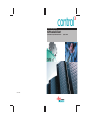 1
1
-
 2
2
-
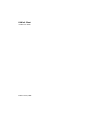 3
3
-
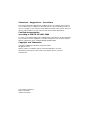 4
4
-
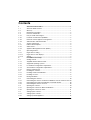 5
5
-
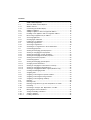 6
6
-
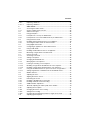 7
7
-
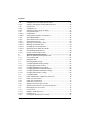 8
8
-
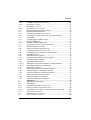 9
9
-
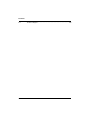 10
10
-
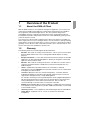 11
11
-
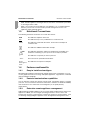 12
12
-
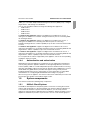 13
13
-
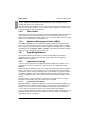 14
14
-
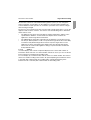 15
15
-
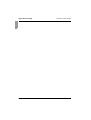 16
16
-
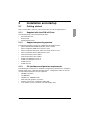 17
17
-
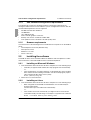 18
18
-
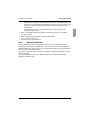 19
19
-
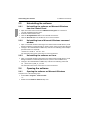 20
20
-
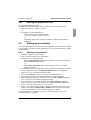 21
21
-
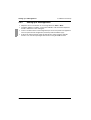 22
22
-
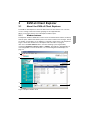 23
23
-
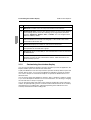 24
24
-
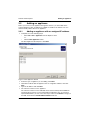 25
25
-
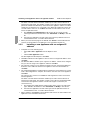 26
26
-
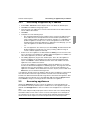 27
27
-
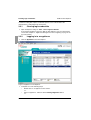 28
28
-
 29
29
-
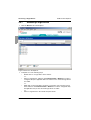 30
30
-
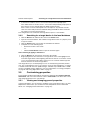 31
31
-
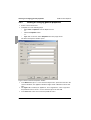 32
32
-
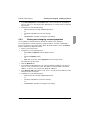 33
33
-
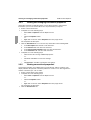 34
34
-
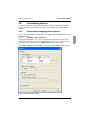 35
35
-
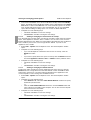 36
36
-
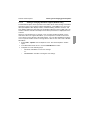 37
37
-
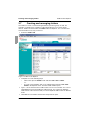 38
38
-
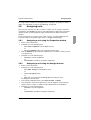 39
39
-
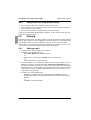 40
40
-
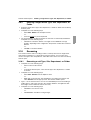 41
41
-
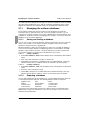 42
42
-
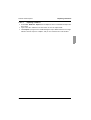 43
43
-
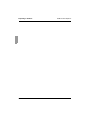 44
44
-
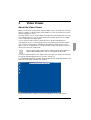 45
45
-
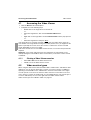 46
46
-
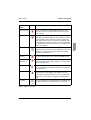 47
47
-
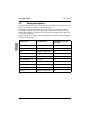 48
48
-
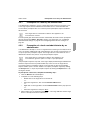 49
49
-
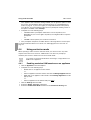 50
50
-
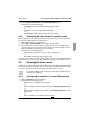 51
51
-
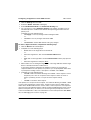 52
52
-
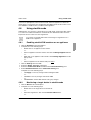 53
53
-
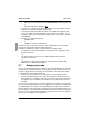 54
54
-
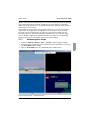 55
55
-
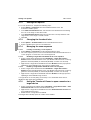 56
56
-
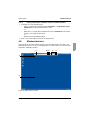 57
57
-
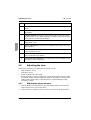 58
58
-
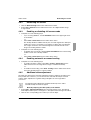 59
59
-
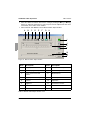 60
60
-
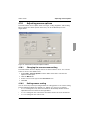 61
61
-
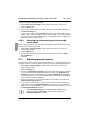 62
62
-
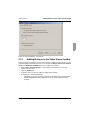 63
63
-
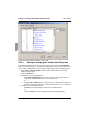 64
64
-
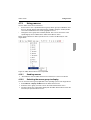 65
65
-
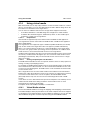 66
66
-
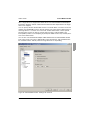 67
67
-
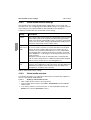 68
68
-
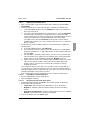 69
69
-
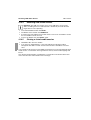 70
70
-
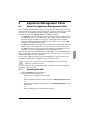 71
71
-
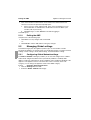 72
72
-
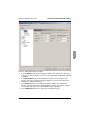 73
73
-
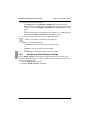 74
74
-
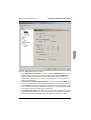 75
75
-
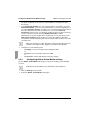 76
76
-
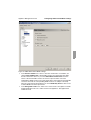 77
77
-
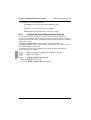 78
78
-
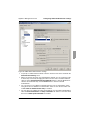 79
79
-
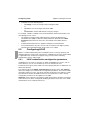 80
80
-
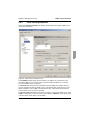 81
81
-
 82
82
-
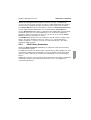 83
83
-
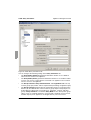 84
84
-
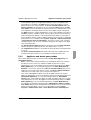 85
85
-
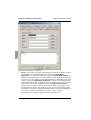 86
86
-
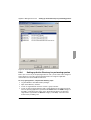 87
87
-
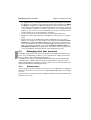 88
88
-
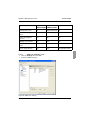 89
89
-
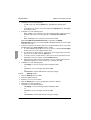 90
90
-
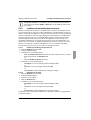 91
91
-
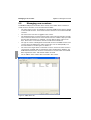 92
92
-
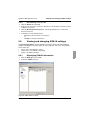 93
93
-
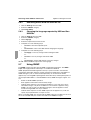 94
94
-
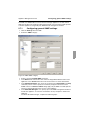 95
95
-
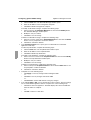 96
96
-
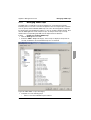 97
97
-
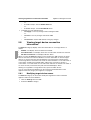 98
98
-
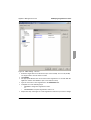 99
99
-
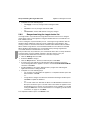 100
100
-
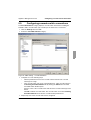 101
101
-
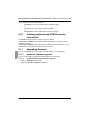 102
102
-
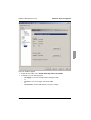 103
103
-
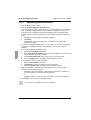 104
104
-
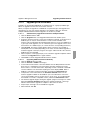 105
105
-
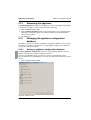 106
106
-
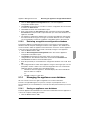 107
107
-
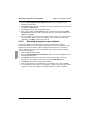 108
108
-
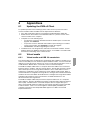 109
109
-
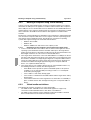 110
110
-
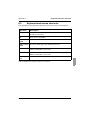 111
111
-
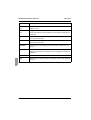 112
112
-
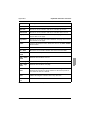 113
113
-
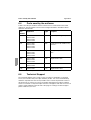 114
114
-
 115
115
-
 116
116
-
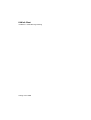 117
117
-
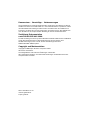 118
118
-
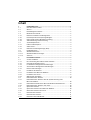 119
119
-
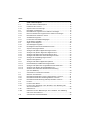 120
120
-
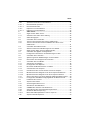 121
121
-
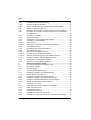 122
122
-
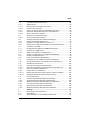 123
123
-
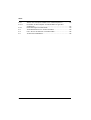 124
124
-
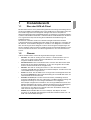 125
125
-
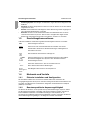 126
126
-
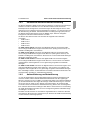 127
127
-
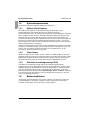 128
128
-
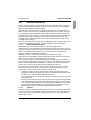 129
129
-
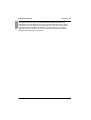 130
130
-
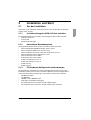 131
131
-
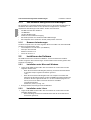 132
132
-
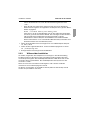 133
133
-
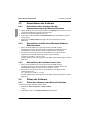 134
134
-
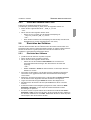 135
135
-
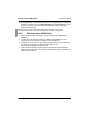 136
136
-
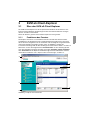 137
137
-
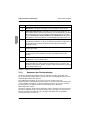 138
138
-
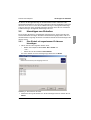 139
139
-
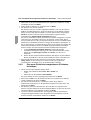 140
140
-
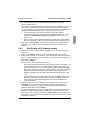 141
141
-
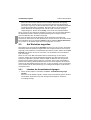 142
142
-
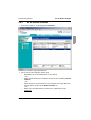 143
143
-
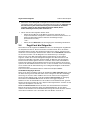 144
144
-
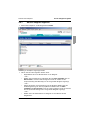 145
145
-
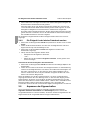 146
146
-
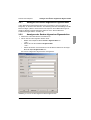 147
147
-
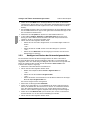 148
148
-
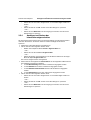 149
149
-
 150
150
-
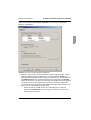 151
151
-
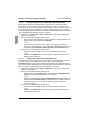 152
152
-
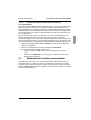 153
153
-
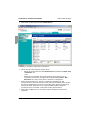 154
154
-
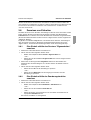 155
155
-
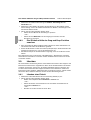 156
156
-
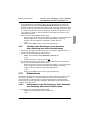 157
157
-
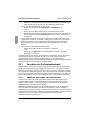 158
158
-
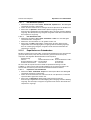 159
159
-
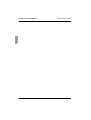 160
160
-
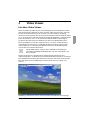 161
161
-
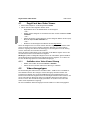 162
162
-
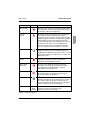 163
163
-
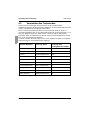 164
164
-
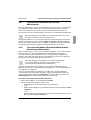 165
165
-
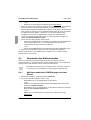 166
166
-
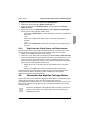 167
167
-
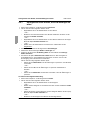 168
168
-
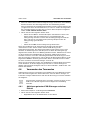 169
169
-
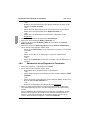 170
170
-
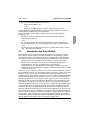 171
171
-
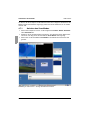 172
172
-
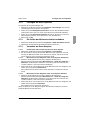 173
173
-
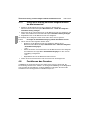 174
174
-
 175
175
-
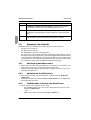 176
176
-
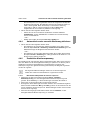 177
177
-
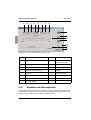 178
178
-
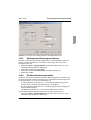 179
179
-
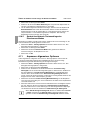 180
180
-
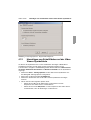 181
181
-
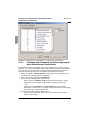 182
182
-
 183
183
-
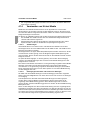 184
184
-
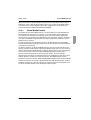 185
185
-
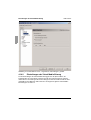 186
186
-
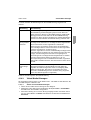 187
187
-
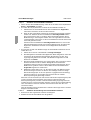 188
188
-
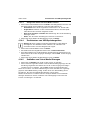 189
189
-
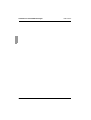 190
190
-
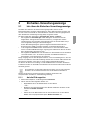 191
191
-
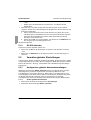 192
192
-
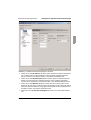 193
193
-
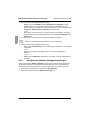 194
194
-
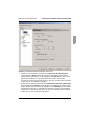 195
195
-
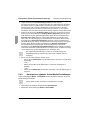 196
196
-
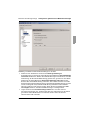 197
197
-
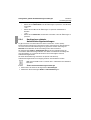 198
198
-
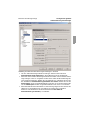 199
199
-
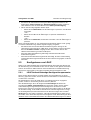 200
200
-
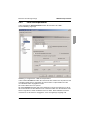 201
201
-
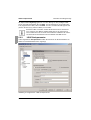 202
202
-
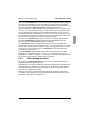 203
203
-
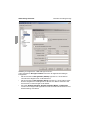 204
204
-
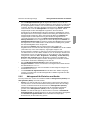 205
205
-
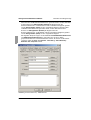 206
206
-
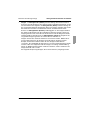 207
207
-
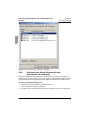 208
208
-
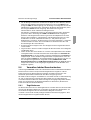 209
209
-
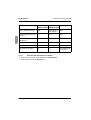 210
210
-
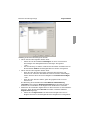 211
211
-
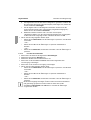 212
212
-
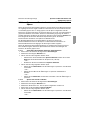 213
213
-
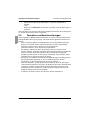 214
214
-
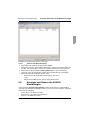 215
215
-
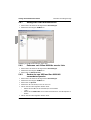 216
216
-
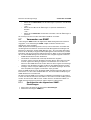 217
217
-
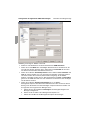 218
218
-
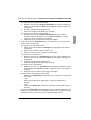 219
219
-
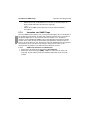 220
220
-
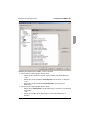 221
221
-
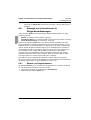 222
222
-
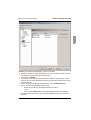 223
223
-
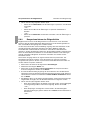 224
224
-
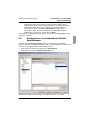 225
225
-
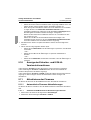 226
226
-
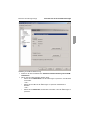 227
227
-
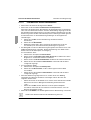 228
228
-
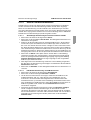 229
229
-
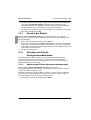 230
230
-
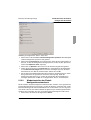 231
231
-
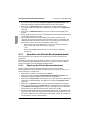 232
232
-
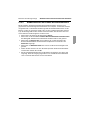 233
233
-
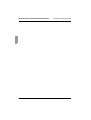 234
234
-
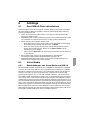 235
235
-
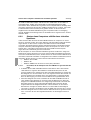 236
236
-
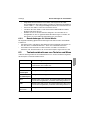 237
237
-
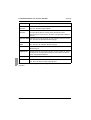 238
238
-
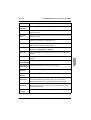 239
239
-
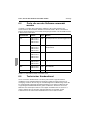 240
240
-
 241
241
-
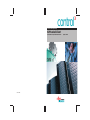 242
242
Fujitsu KVM S3 Benutzerhandbuch
- Kategorie
- Netzwerk-Switches
- Typ
- Benutzerhandbuch
- Dieses Handbuch ist auch geeignet für
in anderen Sprachen
- English: Fujitsu KVM S3 User manual
Verwandte Papiere
Sonstige Unterlagen
-
Allnet ALL02880ND Bedienungsanleitung
-
Siemens s3-1641 Benutzerhandbuch
-
Siemens KVM s2-0411 Benutzerhandbuch
-
Christie LX1750 Benutzerhandbuch
-
HP Officejet 9100 All-in-One Printer series Benutzerhandbuch
-
Emerson Avocent Universal Management Gateway Technical Manual
-
Apex Digital Agent Installer/User Manual
-
Palm Ultra-Thin Keyboard Benutzerhandbuch
-
Palm ULTRA THIN KEYBOARD Benutzerhandbuch
-
Trendnet TK-217i Quick Installation Guide